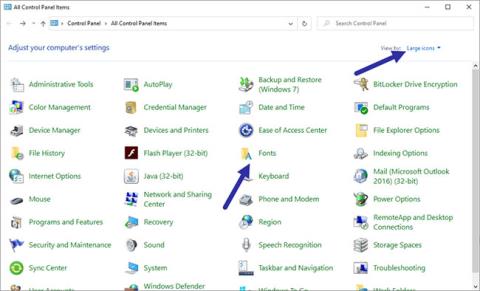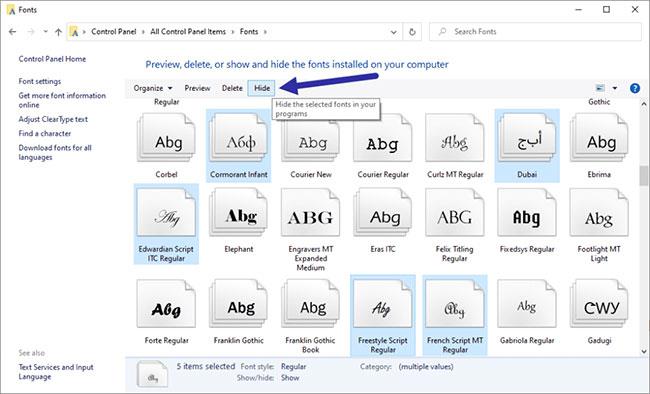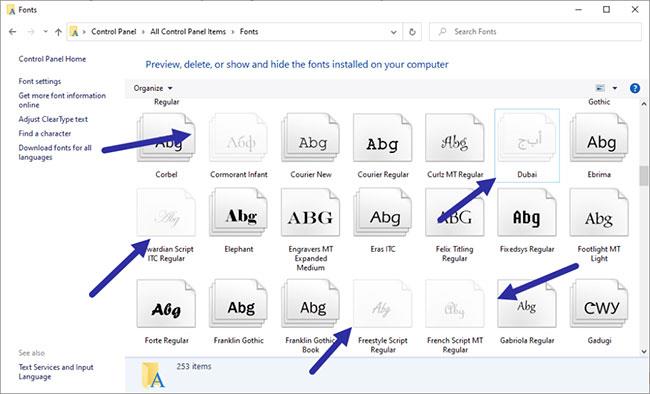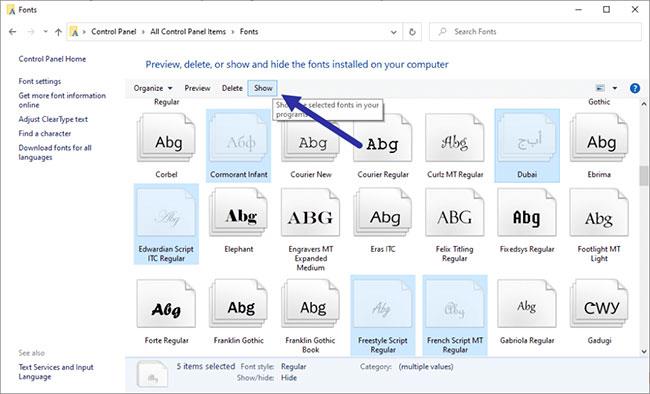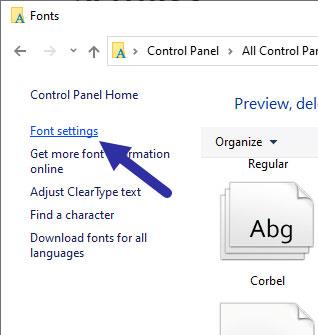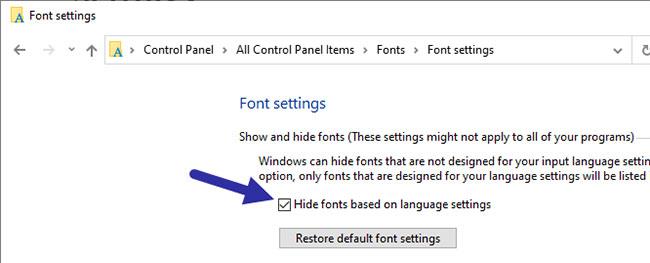Operētājsistēmā Windows pēc vajadzības varat parādīt vai paslēpt noteiktus fontus, lai izvairītos no neskaidrībām. Lūk, kā to izdarīt, veicot šīs vienkāršās darbības.
Pasākumi fontu slēpšanai
Lai paslēptu fontus, jāizmanto vadības paneļa mape Fonti . Programmas PC Settings jaunajā lapā Fonti nav iespējas paslēpt fontus, kurus nevēlaties redzēt.
1. Vispirms atveriet vadības paneli , meklējot izvēlni Sākt. Ja vadības paneli pievienojāt izvēlnei Win+ X, varat to izmantot arī, lai to atvērtu.
2. Vadības paneļa logā iestatiet "Skatīt pēc" uz "Liels" . Pēc tam noklikšķiniet uz opcijas Fonti . Veicot šo darbību, tiks atvērta mape Fonti .

Noklikšķiniet uz opcijas "Fonti".
3. Mapē Fonti atrodiet un atlasiet fontu, kuru vēlaties paslēpt. Varat atlasīt vairākus fontus, turot nospiestu pogu Ctrl. Kad esat pabeidzis fonta(-u) atlasi, noklikšķiniet uz pogas "Paslēpt" , kas tiek parādīta rīkjoslā.
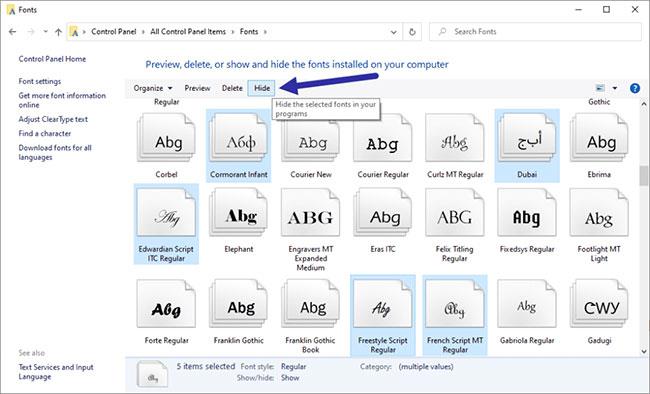
Atrodiet un atlasiet fontu, kuru vēlaties paslēpt
4. Tiklīdz to izdarīsit, fonts izgaisīs (paslēpsies).
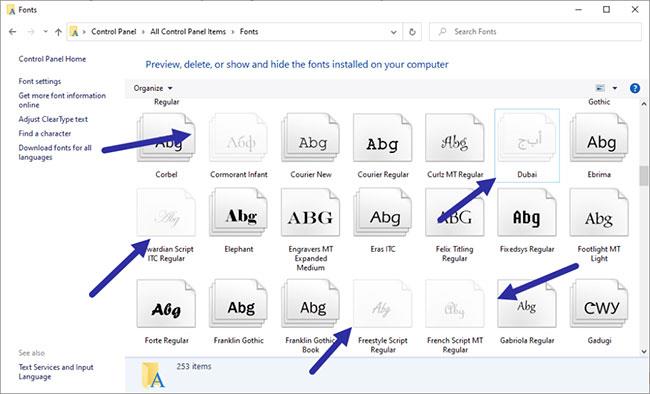
Fonti ir paslēpti
Tas ir pabeigts! Fonti tiks paslēpti no visām programmām, un jūs tos vairs neredzēsit. Tomēr tie netiek atinstalēti. Tātad, ja vēlaties tos parādīt vai paslēpt, vienkārši atlasiet šos slēptos fontus un noklikšķiniet uz pogas Rādīt .
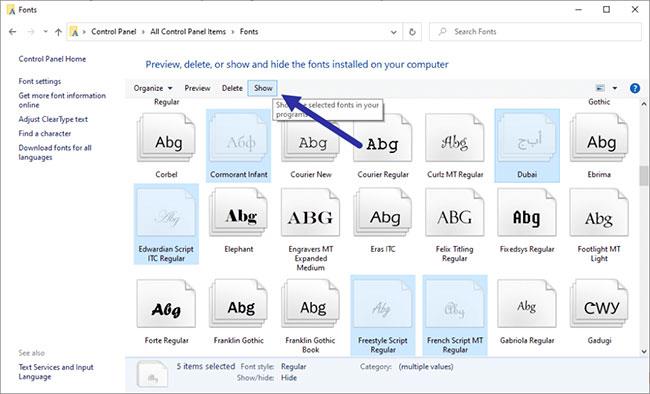
Ja vēlaties paslēpt, vienkārši atlasiet fontu un noklikšķiniet uz pogas "Rādīt".
Slēpt fontus, pamatojoties uz valodas iestatījumiem
Ja jums ir instalētas vairākas valodas un vēlaties paslēpt fontus, kas nav paredzēti pašreizējai valodai, varat arī to izdarīt. Šīs metodes priekšrocība ir tā, ka atkarībā no pašreizējās valodas sistēma Windows automātiski paslēps un parādīs citu valodu fontus.
1. Atveriet vadības paneli , meklējot izvēlni Sākt. Vadības paneļa logā iestatiet Skatīt pēc uz "Liels" un atlasiet opciju "Fonti" .
2. Mapes Fonti kreisajā panelī noklikšķiniet uz saites "Fontu iestatījumi" .
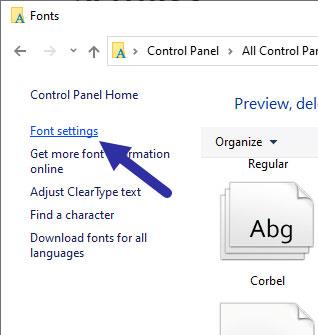
Noklikšķiniet uz saites "Fontu iestatījumi".
3. Tagad atzīmējiet izvēles rūtiņu "Slēpt fontus, pamatojoties uz valodas iestatījumiem" un noklikšķiniet uz pogas Labi.
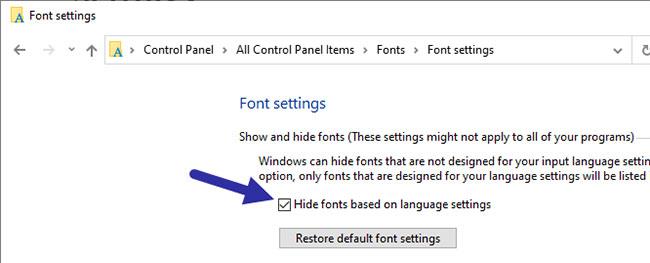
Atzīmējiet izvēles rūtiņu "Paslēpt fontus, pamatojoties uz valodas iestatījumiem".
Turpmāk Windows automātiski paslēps fontus, kas nepieder pašreizējai valodai.